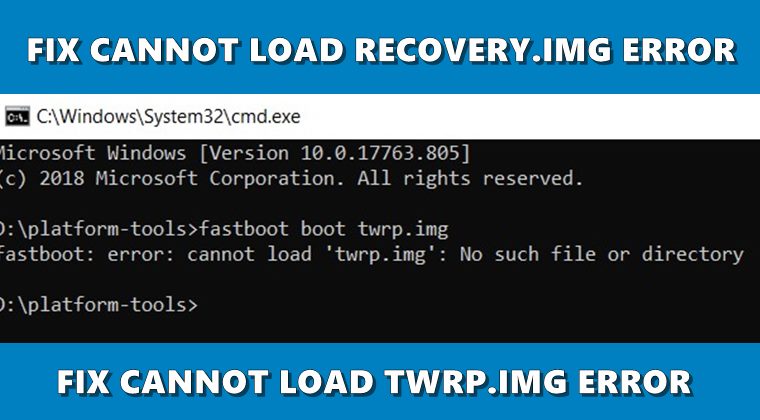Загрузите устройства Realme в режим EDL (3 метода) | разблокировать его
В этом руководстве мы покажем вам, как загрузить ваше устройство Realme в режим EDL. Этот OEM-производитель является относительно новым продуктом на рынке смартфонов. Но даже за такой короткий промежуток времени ему удалось привлечь немало внимания. Одна из причин, по которой он привлек так много преданных поклонников, — это предложение производителями многофункциональных устройств по доступной цене. Но справедливости ради, это только вершина айсберга. Существует множество других пользовательских разработок для устройств Realme, которые технические энтузиасты могут опробовать.
В связи с этим все, что нужно, это разблокированный загрузчик. В то время как большинству OEM-производителей просто требуется разблокировка fastboot oem или разблокировка fastboot flashing, Realme идет другим путем. Вам нужно будет воспользоваться помощью инструмента разблокировки вашего устройства. Однако, как только вы успешно разблокируете загрузчик, вы сможете легко войти во множество разработок. К ним относятся прошивка пользовательского восстановления, такого как TWRP, или даже прошивка совершенно новой ОС в виде пользовательских ПЗУ.
Направляющие разделов A/B
Точно так же вы также можете получить права администратора на своем устройстве, укоренив его через TWRP или без TWRP. В первом случае все, что вам нужно сделать, это просто прошить ZIP-файл Magiusk Installer через TWRP. В последнем случае вам необходимо извлечь файл стандартного загрузочного образа из OZIP-файла стоковой прошивки Realme. Затем прошивается через Magisk и прошивается через команды fastboot. Без сомнения, это некоторые модификации, которые все с нетерпением ждут.
Программы для Windows, мобильные приложения, игры - ВСЁ БЕСПЛАТНО, в нашем закрытом телеграмм канале - Подписывайтесь:)
Однако это только одна сторона медали. Все эти модификации также сопряжены с некоторыми сопутствующими рисками. В некоторых случаях, если вы прошиваете старую или неправильную сборку, это может привести к программному кирпичу или зацикленной загрузке устройства. Но даже если это произойдет, режим быстрой загрузки по-прежнему остается доступным, и, следовательно, вы можете легко разблокировать свое устройство. А вот с твердым кирпичом дела начинают идти хуже. Если вы в конечном итоге повредите раздел системы, загрузки, восстановления или поставщика, это может привести к поломке устройства.
И как только устройство переходит в этот режим, вы не можете получить доступ к режиму быстрой загрузки. И это то, что приводит к большим проблемам для пользователей. Войдите в режим EDL. Каждое Android-устройство с чипсетом Qualcomm имеет режим аварийной загрузки, который позволяет прошивать стандартную прошивку в этом режиме.
Это приведет ваше устройство в нормальное рабочее состояние. Поэтому, хотя у всех вас может быть представление о том, как прошивать прошивку с помощью Realme Flash Tool, вы можете не знать, как загрузить ваше устройство Realme в режим EDL. Если это так, то это руководство пригодится. Сегодня мы покажем вам три разных способа загрузки вашего устройства Realme в режим EDL. Выполните необходимые действия.
РУКОВОДСТВО ПО TWRP
Как загрузить устройство Realme в режим EDL
Мы хотели бы начать этот раздел с рассмотрения трех различных методов. Первые два метода предназначены для пользователей, которые могут получить доступ к своим устройствам или их устройства были заблокированы или зациклены при загрузке. Третий и последний метод предназначен для устройств, которые были заблокированы и не могут быть загружены в режиме Fastboot/Bootloader.
На данный момент мы предполагаем, что большинство наших читателей заинтересуется третьим методом. Но всегда полезно ознакомиться с дополнительными знаниями. Имея это в виду, вот все три метода.
МЕТОД 1: Использование команд ADB
Как упоминалось ранее, это для устройств, которые находятся в полностью рабочем состоянии. Итак, чтобы выполнить эти шаги, вот необходимые инструкции:
- Прежде всего, вам необходимо установить Android SDK Platform Tools на ПК. Это предоставит необходимые двоичные файлы ADB и Fastboot.
- Кроме того, вам также необходимо включить отладку по USB на вашем устройстве Android. Это необходимо для того, чтобы ваше устройство распознавалось в режиме ADB. Для этого перейдите в «Настройки»> «О телефоне»> «Нажмите на номер сборки 7 раз»> вернитесь в «Настройки»> «Система»> «Дополнительно»> «Параметры разработчика»> «Включите переключатель отладки по USB».
- Теперь подключите ваше устройство Realme к ПК через USB-кабель.
- Перейдите в папку с инструментами платформы, введите CMD в адресе и нажмите Enter. Это запустит командную строку:
- Выполните приведенный ниже код в командном окне, чтобы загрузить устройство Realme в режим EDL. adb reboot edl
Вот и все. Это был первый способ загрузить ваше устройство Realme в режим EDL. Давайте теперь обратим наше внимание на следующий.
СПОСОБ 2: через команды Fastboot
Этот метод может использоваться всеми теми пользователями, чьи устройства находятся в состоянии мягкого кирпича или зацикленной загрузки. Или, если ваше устройство полностью работает, но описанный выше метод ADB не дает желаемого результата, то вы также можете использовать этот метод. Вот что нужно сделать
- Загрузите и установите Android SDK Platform Tools на свой ПК.
- Теперь перейдите в папку platform-tools и введите CMD в адресной строке. Это запустит командную строку.

- Если вы можете получить доступ к своему устройству, включите на нем отладку по USB, а затем подключите его к ПК через USB-кабель. После этого выполните приведенную ниже команду, чтобы загрузить ваше устройство в режим быстрой загрузки: adb reboot bootloader
- Однако, если вы не можете получить доступ к своему устройству в рабочем состоянии, вам придется использовать комбинации аппаратных клавиш для загрузки вашего устройства в Fastboot. Для этого вам придется выключить устройство.
- Однако, если вы даже этого не можете сделать, оставьте свое устройство в стороне, пока вся батарея не разрядится и оно не выключится. Как только это произойдет, нажмите и удерживайте кнопки увеличения громкости и питания в течение нескольких секунд. После этого ваше устройство будет загружено в режим быстрой загрузки. Теперь подключите его к ПК через USB-кабель.
- Теперь, когда ваше устройство Realme загружено в режим быстрой загрузки и подключено к ПК, выполните приведенную ниже команду. Обязательно выполните эти команды в окне командной строки, которое было открыто в папке с инструментами платформы. fastboot reboot edl
- Или некоторые устройства Realme также следуют приведенной ниже команде fastboot: fastboot oem edl
- Ваше устройство Realme теперь будет загружаться в режим EDL из режима Fastboot.
Таким образом, это были два разных метода загрузки вашего устройства в EDL, когда устройство частично или полностью работает. Однако, если он был жестко заложен, забудьте об ADB. вы даже не сможете получить доступ к режиму быстрой загрузки. В таком случае оба вышеупомянутых метода могут не дать желаемого результата. В этом случае вам следует перейти к третьему и последнему методу, указанному ниже.
ВОЛШЕБНЫЕ ГИДЫ
МЕТОД 3: загрузите Realme в режим EDL из заблокированного состояния
Прежде всего, убедитесь, что ваше устройство полностью выключено. Для большинства наших читателей это в любом случае будет иметь место, поскольку устройство было заблокировано. Однако, если это не так, мы рекомендуем вам держать устройство в стороне, пока оно полностью не выключится.
Затем нам нужно будет сделать так, чтобы ваше устройство распознавалось как Qualcomm HS-USB QDLoader 9008. Вы можете сделать это с помощью метода 3A, метода 3B или метода 3C. Любой из трех методов должен дать успешные результаты.
МЕТОД 3A: автоматическая установка USB-драйверов Qualcomm для режима EDL

- Начните с установки USB-драйверов Qualcomm на свой компьютер. Эти драйверы специально созданы для распознавания устройства Android в режиме EDL. Загрузите его снизу.
32-битная версия: QDLoader_HS-USB_Driver_32bit_Setup.exe | 64-битная версия: QDLoader_HS-USB_Driver_64bit_Setup.exe - После загрузки просто запустите EXE-файл и следуйте инструкциям на экране, чтобы установить его.
- Когда это будет сделано, подключите заблокированное устройство Realme к ПК через USB-кабель.
- Щелкните правой кнопкой мыши значок Windows на панели задач и выберите «Диспетчер устройств».
- Под этим перейдите в раздел «Порты», и вы должны увидеть, что ваше устройство теперь распознается как Qualcomm HS-USB QDLoader 9008. На некоторых ПК оно может присутствовать в разделе «Другие устройства». Неважно, где это находится. Важно, чтобы ваше устройство распознавалось как Qualcomm HS-USB QDLoader 9008.
МЕТОД 3B: ручная установка USB-драйверов Qualcomm для режима EDL

Если он показывает как QUSB_BULK, то это означает, что установка драйвера не удалась. В этом случае вам может потребоваться вручную установить драйверы интерфейса загрузчика Android через Qualcomm. Для этого скачайте Qualcomm-Driver.zip упакуйте и установите эти драйверы, щелкнув правой кнопкой мыши свое устройство в диспетчере устройств и выбрав параметр «Обновить драйвер». После этого ваше устройство Realme должно распознаваться как Qualcomm HS-USB QDLoader 9008.
МЕТОД 3C: распознавание устройства как Qualcomm HS-USB QDLoader 9008 в режиме загрузки
- Теперь нажмите и удерживайте кнопку уменьшения громкости и питания в течение нескольких секунд, пока не увидите логотип Realme. Затем отпустите обе кнопки.
- Теперь вы попадете на экран выбора языка, выберите английский (или предпочитаемый вами язык).

- Затем устройство загрузится в ColorOS Recovery или Realme Recovery. Мы выполняем эти шаги на устройстве Realme под управлением Android 9.0 Pie, поэтому оно загружается в ColorOS Recovery.
- В рекавери будет раздел Номер версии, нажмите на него пару раз.

- Откроется диалоговое окно «Перейти в режим загрузки». Нажмите «ОК».

- Когда это произойдет, ваше устройство будет отображаться как Qualcomm HS-USB QDLoader 9008.
Таким образом, используя метод 3A, 3B или 3C, как только ваше устройство будет распознано как Qualcomm HS-USB QDLoader 9008, вы можете перейти к шагам разблокировки. Запустите Flash Tool, и ваше устройство будет распознано в разделе «Статус» как «Подключено». Теперь вы можете приступить к выполнению шагов по прошивке стандартной прошивки и разблокировке устройства Realme.
На этом мы завершаем руководство о том, как загрузить ваше устройство Realme в режим EDL. Мы поделились тремя разными методами для одного и того же. Если у вас есть какие-либо вопросы относительно любого из вышеупомянутых шагов, сообщите нам об этом в разделе комментариев ниже.
Советы и рекомендации по Android


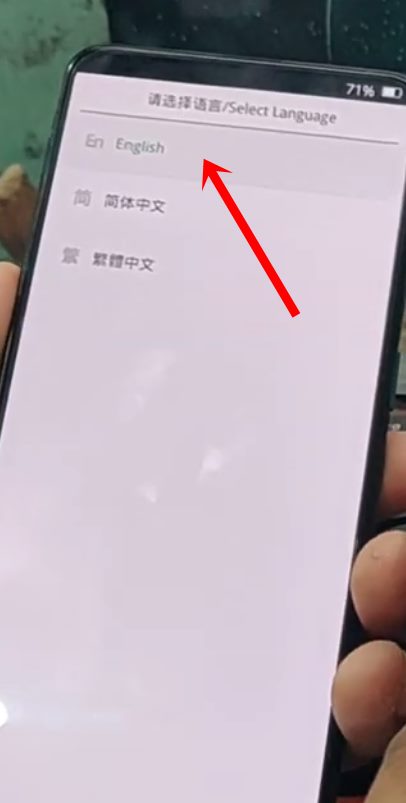
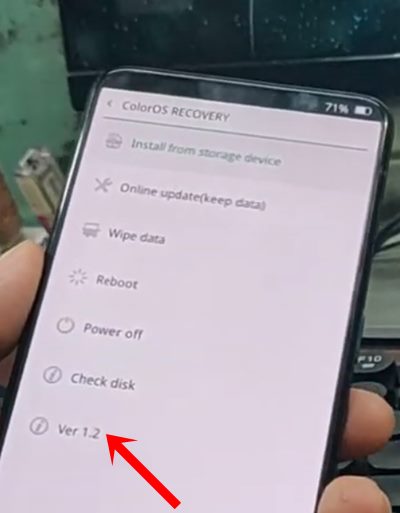

![Второй внешний дисплей Mac становится черным в полноэкранном режиме [Fix]](https://vgev.ru/wp-content/uploads/2023/02/mac-second-external-display-going-black-on-full-screen-.jpg)
![Сбой Excel на сетевом диске SMB на Ventura [Fix]](https://vgev.ru/wp-content/uploads/2022/12/excel-crashing-in-smb-network-drive-on-ventura-.jpg)